วิธีใช้คุณลักษณะการค้นหาที่แม่นยำของ YouTube ในฐานะผู้เชี่ยวชาญด้านไอที ฉันมักจะมองหาวิธีใหม่ๆ ในการปรับปรุงเวิร์กโฟลว์ของฉันให้มีประสิทธิภาพมากขึ้น ฉันเพิ่งค้นพบคุณลักษณะการค้นหาที่แม่นยำของ YouTube ซึ่งทำให้คุณสามารถค้นหาวิดีโอด้วยความแม่นยำสูง นี่เป็นเครื่องมือที่ยอดเยี่ยมสำหรับการค้นหาบทช่วยสอนหรือวิดีโอเฉพาะที่คุณรู้ว่ามีอยู่จริง แต่ดูเหมือนจะหาไม่เจอ นี่คือวิธีการใช้งาน: 1. ไปที่ YouTube และลงชื่อเข้าใช้ (หากคุณยังไม่ได้ลงชื่อเข้าใช้) 2. ในแถบค้นหา ให้ป้อนคำหลักที่คุณต้องการค้นหาโดยใส่เครื่องหมายคำพูด 3. กด Enter/Return เพื่อเรียกใช้การค้นหา คุณจะสังเกตเห็นว่าตอนนี้ผลลัพธ์มีความแม่นยำมากขึ้นกว่าเดิม และคุณควรจะสามารถค้นหาวิดีโอที่คุณต้องการได้ง่ายขึ้น นี่เป็นเครื่องมือที่ยอดเยี่ยมสำหรับเวลาที่คุณต้องการค้นหาวิดีโอใดวิดีโอหนึ่งโดยเฉพาะ และฉันหวังว่าคุณจะพบว่ามันมีประโยชน์พอๆ กับที่ฉันมี
firefox บันทึกไฟล์รหัสผ่าน
ยูทูบ มีคุณสมบัติที่มีประโยชน์ที่เรียกว่า การค้นหาที่แน่นอน สิ่งนี้ทำให้ผู้ใช้สามารถค้นหาประเด็นเฉพาะในวิดีโอได้ ซึ่งสามารถทำได้ทั้งบนมือถือและเดสก์ท็อป แต่เราจะเน้นไปที่วิธีการทำบนเดสก์ท็อป

ความสามารถในการนำทางไปยังตำแหน่งที่คุณต้องการได้อย่างง่ายดายในวิดีโอเป็นสิ่งที่มีเพียง YouTube เท่านั้นที่มีจนถึงตอนนี้ และเป็นคุณลักษณะที่ผู้ใช้ทุกคนควรใช้ประโยชน์จากหากเป็นผู้ใช้ปกติของแพลตฟอร์ม
วิธีใช้คุณลักษณะการค้นหาที่แม่นยำของ YouTube
การเรียนรู้วิธีใช้คุณลักษณะการค้นหาที่แม่นยำของ YouTube บนเดสก์ท็อปเป็นสิ่งสำคัญสำหรับผู้ที่ไม่ชอบใช้อุปกรณ์เคลื่อนที่เป็นประจำ ขั้นตอนต่อไปนี้จะช่วยให้คุณเชี่ยวชาญในการใช้การค้นหาที่แม่นยำอย่างมีประสิทธิภาพ
- เปิดเว็บเบราว์เซอร์ที่คุณชื่นชอบ ไม่ว่าจะเป็น Microsoft Edge หรือ Mozilla Firefox ที่เชื่อถือได้
- ทางลัดไปยังเว็บเบราว์เซอร์เหล่านี้หรืออื่นๆ ควรอยู่บนเดสก์ท็อป แถบงาน หรือเมนูแอปพลิเคชัน
- เมื่อเว็บเบราว์เซอร์เปิดใช้งานแล้ว ก็ถึงเวลาเปิดหน้าเว็บอย่างเป็นทางการของ YouTube
- ในการดำเนินการนี้ ให้ป้อน https://www.youtube.com ในแถบที่อยู่
- หลังจากนั้นให้กดปุ่ม Enter บนแป้นพิมพ์เพื่อโหลดหน้า
- ขั้นตอนต่อไปคือการลงชื่อเข้าใช้ YouTube ด้วยบัญชี Google ของคุณ หากคุณไม่แน่ใจว่าคืออะไร ข้อมูลนี้จะเหมือนกับรายละเอียดการเข้าสู่ระบบบัญชี Gmail ของคุณ
- ป้อนพื้นที่ที่เกี่ยวข้อง จากนั้นกดปุ่ม Enter เพื่อดำเนินการต่อ
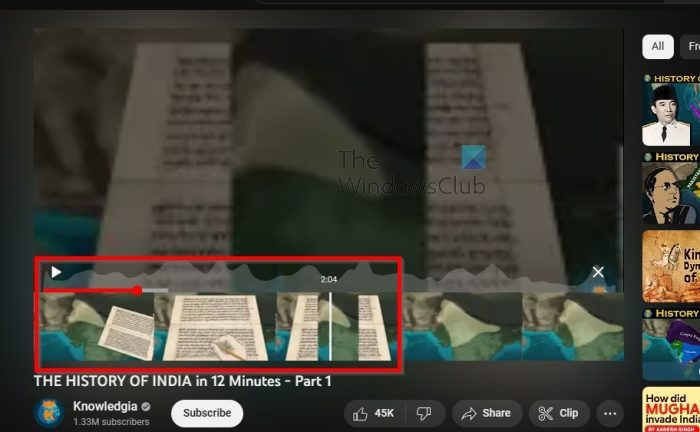
ขั้นตอนสุดท้ายคือการใช้คุณลักษณะการค้นหาที่แน่นอนเพื่อนำทางไปยังส่วนที่ดีที่สุดของวิดีโอ ดังนั้นเรามาอธิบายกัน
ทัชแพด sony vaio ไม่ทำงาน
ตอนนี้คุณควรจะดูที่หน้าแรกของ YouTube
จากที่นี่ ค้นหาวิดีโอและคลิกที่วิดีโอในผลการค้นหา
กดปุ่มเล่นเพื่อทำให้วิดีโอเริ่มเคลื่อนไหว
เมื่อเสร็จแล้ว ให้เลื่อนเคอร์เซอร์ไปเหนือแถบความคืบหน้าของวิดีโอ
คลิกที่จุดสีแดงแล้วลากไปทางซ้ายหรือขวาเพื่อไปยังพื้นที่ที่ต้องการ
อย่างไรก็ตาม เพื่อผลลัพธ์ที่ดีที่สุด ให้กดจุดสีแดงค้างไว้
หลังจากทำเช่นนี้แล้ว ให้ดึงขึ้นแล้วปล่อย
ตอนนี้คุณควรเห็นแถบภาพขนาดย่อ
เลื่อนจุดสีแดงไปทางซ้ายหรือขวาและดูภาพขนาดย่อที่เคลื่อนไหวและเปลี่ยนแปลง
เดสก์ท็อปที่สดชื่น
เลือกส่วนที่เกี่ยวข้องที่สุดของวิดีโอจากภาพขนาดย่อ เท่านี้คุณก็เป็นผู้เชี่ยวชาญในการค้นหา YouTube อย่างแท้จริงแล้ว ลูบหลังตัวเอง.
อ่าน : วิดีโอ YouTube ถูกระงับ เรียกดูต่อหรือไม่ [ห้าม]
เมื่อต้องการหยุดการค้นหาที่แน่นอนบน YouTube ผ่านอุปกรณ์ Android คุณต้องกดปุ่ม X ไม่ต้องการอะไรอีกหลังจากเสร็จสิ้นการดำเนินการนี้
การแตะสองครั้งสำหรับการค้นหาบน YouTube คืออะไร
แตะสองครั้งเพื่อค้นหาเป็นฟีเจอร์ YouTube บนอุปกรณ์เคลื่อนที่ที่ให้ผู้ใช้แตะสองครั้งที่พื้นที่ซ้ายหรือขวาของเครื่องเล่นวิดีโอเพื่อข้ามไปยังระยะทางที่กำหนดในวิดีโอ ซึ่งสามารถทำได้ทั้งแบบย้อนกลับหรือไปข้างหน้า ในขณะนี้ จำนวนวินาทีเริ่มต้นที่จะข้ามคือ 5 แต่ถ้าคุณคลิกสองครั้งที่ไทล์หลายรายการติดต่อกันอย่างรวดเร็ว คุณสามารถข้ามได้มากกว่า 5 วินาทีอย่างมาก















